Bagaimana Mengurangi Ukuran File Video untuk YouTube dalam 2 Cara
"Bagaimana saya kompres video untuk diunggah di YouTube, agar laptop saya tidak panas? ”
Membuat video adalah proses panjang yang membutuhkan waktu dan sumber daya. Begitu pula mengupload video.
Saat Anda mengupload video panjang dengan ukuran file besar dari komputer ke YouTube, waktu upload yang lama dapat membuat komputer Anda panas. Selain itu, YouTube telah membatasi ukuran dan panjang video untuk diunggah.
Apa pun masalah yang Anda hadapi, Anda bisa mendapatkan kompresor video untuk mengurangi ukuran video sehingga Anda dapat mengunggahnya ke YouTube.
Gulir ke bawah untuk mengetahui lebih lanjut tentang kompresor video dan cara mengompres video untuk YouTube.
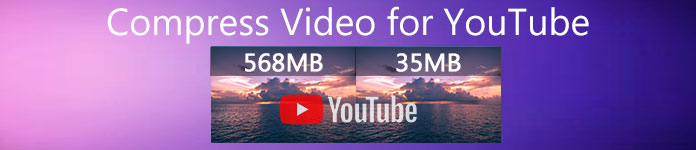
Bagian 1. Ukuran Upload Maksimum dan Batas Panjang YouTube
Secara default, Anda dapat mengupload video berdurasi hingga 15 menit ke YouTube. Untuk mengupload file video yang lebih panjang ke YouTube, Anda harus memverifikasi akun Anda.
Ukuran file video maksimum yang dapat Anda upload ke YouTube adalah 128 GB atau 12 jam.
Untuk mengunggah video besar ke YouTube secara efisien, Anda harus memiliki kompresor video yang mengurangi ukuran filenya.
Selanjutnya, Anda akan belajar cara mengompres video untuk YouTube dengan 2 cara.
Bagian 2. Cara Kompres Video Gratis untuk YouTube Online Tanpa Tanda Air
Kompresor Video Online Gratis adalah peredam ukuran video online gratis 100%. Ini adalah alat kompresor video YouTube yang mudah untuk mengunggah, mengompres, dan mengunduh file video terkompresi dalam 3 langkah. Tidak ada file yang akan disimpan setelah proses kompresi Anda selesai dan Anda dapat merasa yakin. Bekerja dengan format populer apa pun seperti MP4, WMV, MOV, AVI, dan lainnya, kompresor video ini dapat mengurangi ukuran file untuk YouTube, Instagram, Facebook, dan lainnya.
Langkah-langkah mengompresi video untuk YouTube cukup mudah:
1. Unggah video secara online.
2. Pilih ukuran file video, resolusi, dan Format keluaran yang didukung YouTube.
3. Mulai kompres dan unduh file video terkompresi.
Langkah-langkah detailnya adalah sebagai berikut:
Langkah 1. Unggah file video online
Buka ini Kompresor Video Online gratis melalui browser Anda di komputer. Klik Tambahkan File ke Kompres tombol untuk memasang peluncur video. Laucher itu dapat mempercepat proses kompresi Anda dengan mengurangi ukuran file dan mengunduh file terkompresi secara otomatis.
Setelah itu, di jendela sumber terbuka, pilih dan tambahkan video Anda yang ingin Anda kompres untuk YouTube.

Langkah 2. Pilih ukuran file YouTube
Setelah berhasil mengupload video, Anda akan melihat jendela kompresi, di mana Anda dapat mengedit pengaturan file output.
Di samping Ukuran, klik ikon panah bawah atau panah ke atas untuk menyesuaikan ukuran video keluaran. Sebagai alternatif, Anda dapat menggerakkan bilah geser untuk mengontrol ukuran video. Anda dapat mengurangi ukuran video untuk YouTube dari GB menjadi MB.
Setelah itu, ke Resolusi, sangat mendukung 1080p HD, 720pHD, dan lainnya untuk diunggah ke YouTube.
Terakhir, untuk format output, Anda dapat memilih YouTube dari opsi drop-dwon atau memilih format lain seperti WMV, MOV, MKV, M4V, FLV, MPG, dll., Untuk situs lain.
LANGKAH 3. Kompres video untuk YuoTube
Saat pengaturan selesai, klik "Kompres" di bagian bawah, untuk memilih lokasi untuk menyimpan file video terkompresi, dan segera mulai mengecilkan video untuk YouTube.
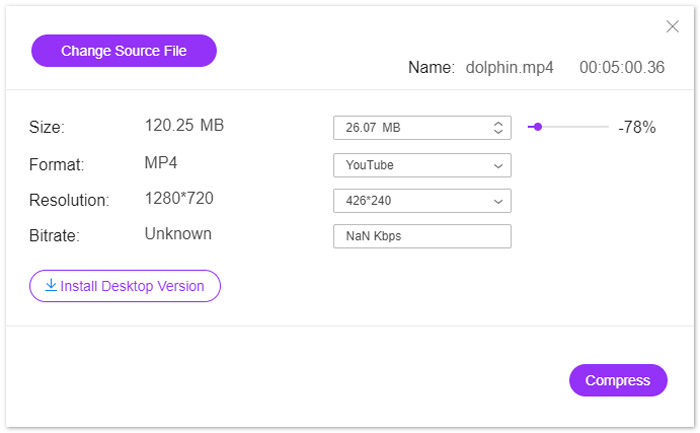
Bagian 3. Bagaimana Mengkompres Video YouTube Tanpa Kehilangan Kualitas
Cara lain untuk mengompres video untuk YouTube menggunakan Video Converter Ultimate.
Ini adalah program kompresor, editor, dan konverter video all-in-one di komputer.
Tidak hanya mengompresi file video dengan memperkecil ukurannya, software ini juga dapat mengecilkan panjang file video dengan cara membelahnya.
Selain itu, Anda dapat:
1. Mendukung resolusi video 8K, 5K, 4K, 1080pHD dan lainnya.
2. Edit efek video seperti filter, tanda air, potong, putar, dan lainnya.
3. Toolbox dapat meningkatkan kualitas video, mengedit info metadata, mengonversi video 3D, dan membuat GIF.
4. Buat GIF dan pisahkan layar untuk menonton video dengan bebas.
Download GratisUntuk Windows 7 atau lebih baruDownload Aman
Download GratisUntuk MacOS 10.7 atau lebih baruDownload Aman
Sekarang, mari kita periksa cara mengompres file video dengan software ini.
Langkah 1. Pilih Kompresor video
Unduh gratis kompresor video YouTube ini di komputer Anda. Instal dan jalankan segera. Arahkan Toolbox tab. Pilih Kompresor Video.
Langkah 2. Tambahkan file video
Klik tombol plus besar untuk memilih dan menambahkan file video yang ingin Anda upload ke YouTube.
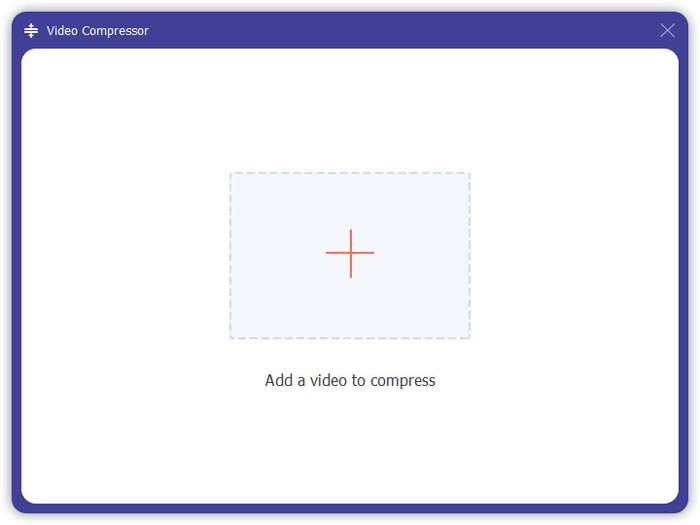
LANGKAH 3. Kompres video untuk YouTube
Pindahkan bilah geser untuk memilih ukuran file video yang ingin Anda simpan, pilih format video, resolusi, dan format keluaran.
Itu Pratinjau tombol memungkinkan Anda untuk menonton video terkompresi dan melihat apakah kualitas yang Anda butuhkan.
Terakhir, periksa lokasi tempat Anda menyimpan video terkompresi di bagian bawah, dan klik Kompres untuk mulai mengurangi ukuran file video untuk YouTube.
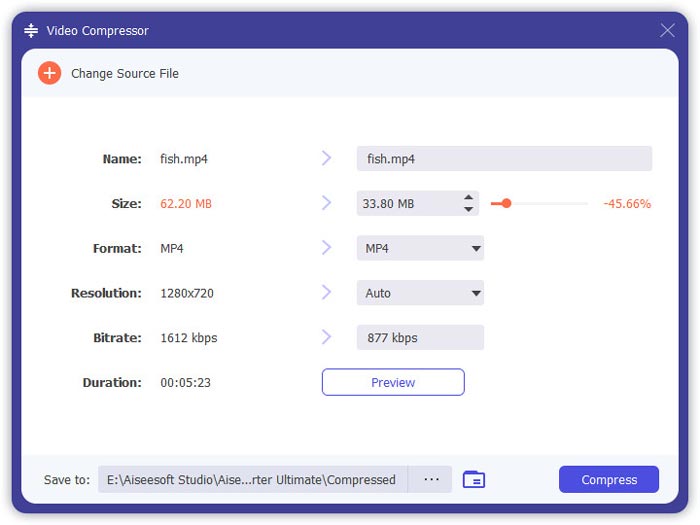
Jika Anda ingin mengompres file video tanpa kehilangan kualitas, cara yang disarankan adalah dengan melakukan encode file video tersebut di H.264.
1. Jalankan software ini lagi, dan klik tanda tambah besar untuk menambahkan file video.
2. Pilih format yang didukung YouTube dengan pengkodean H.264.
3. Klik Convert All untuk memulai transcoding video YouTube di H.264.
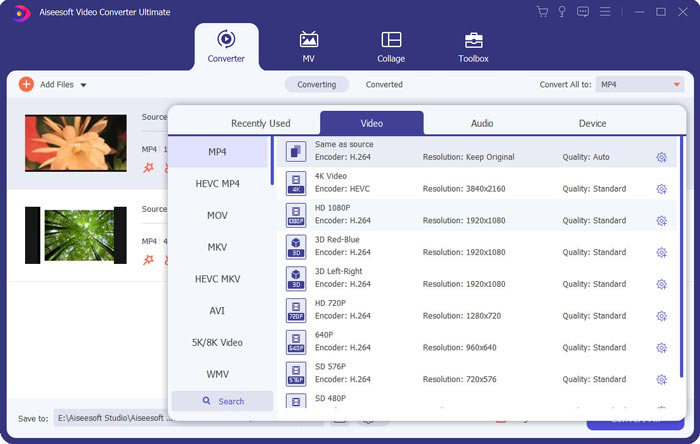
Bagian 4. Tanya Jawab tentang Mengompresi File Video untuk YouTube
Berapa banyak video yang dapat Anda unggah per hari di YouTube?
Batas unggahan video berbeda-beda menurut wilayah atau riwayat saluran. Jika Anda mendapatkan kesalahan mengatakan 'Batas unggah tercapai' saat mencoba mengupload video, Anda dapat mencoba mengupload video dalam 24 jam.
Bagaimana cara mengupload video vertikal di YouTube?
Jika Anda merekam video vertikal di iPhone, jangan menambahkan bilah hitam ke sisi video. YouTube dapat menentukan cara terbaik untuk menampilkan konten dan menyesuaikan dengan tiga layar.
Apa Format File YouTube yang Didukung?
MOV
MPEG4
MP4
AVI
WMV
MPEGPS
FLV
3GPP
WebM
DNxHR
ProRes
CineForm
HEVC (h265)
Kesimpulan
YouTube adalah salah satu platform untuk berbagi klip video seperti acara TV, dokumenter, video musik, trailer film, video pendidikan, rekaman video, video blog dan banyak lagi. Namun bila Anda mengupload file video dengan waktu yang lama atau kualitas yang tinggi, video tersebut umumnya mewakili file yang besar, yang juga berarti proses uploadnya akan memakan waktu yang lama. Posting ini membagikan 2 cara untuk mengompres video untuk YouTube.
Apakah Anda ingin memperkecil ukuran video online gratis?
Atau Anda mungkin ingin mengompres file video dengan pengodean ulang.
Bagaimanapun, tinggalkan komentar Anda di bawah, jika Anda memiliki saran lain.



 Video Converter Ultimate
Video Converter Ultimate Perekam Layar
Perekam Layar



